借助咔咔工具电脑怎么重装系统
- 分类:教程 回答于: 2021年11月17日 12:00:05
目前网上可以找到很多重装系统工具,使用这些工具可以快速帮助电脑新手安装系统,比较好用的就有咔咔装机工具.那么借助咔咔工具电脑怎么重装系统?下面就给大家演示下咔咔装机工具重装系统教程.更多重装教程,尽在小白一键重装系统官网。
1.重新装入计算机系统之前要备份计算机中的重要文件。
2.关掉计算机上的杀毒软件,打开咔咔装机,等待程序启动。
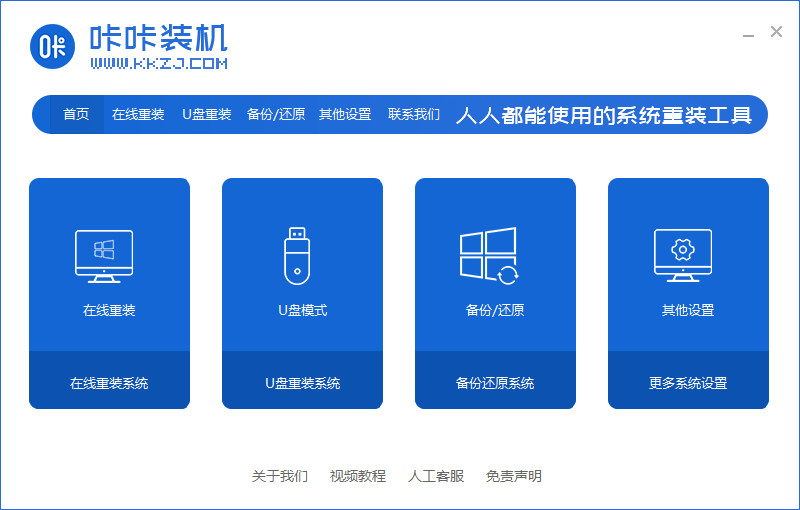
3.按下联机重新装入,等待机器完成环境检测。
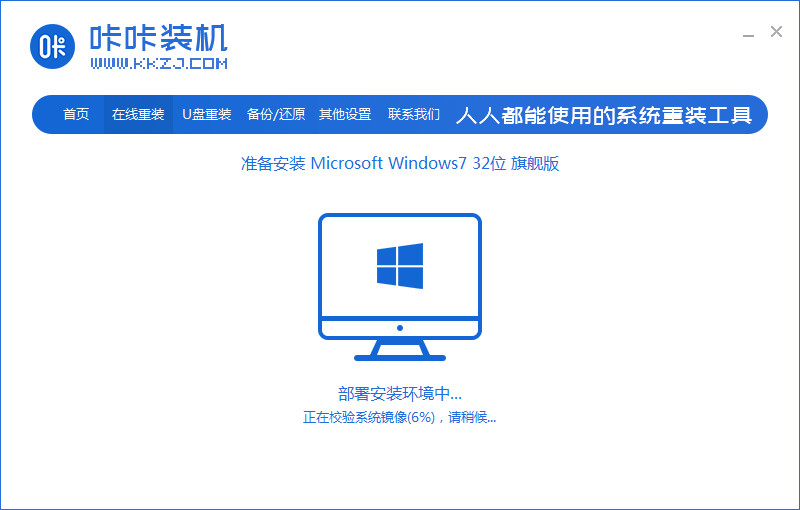
4.选择需要重新安装的操作系统。

5.进入装机软件选择页,在新系统中安装勾选的软件。
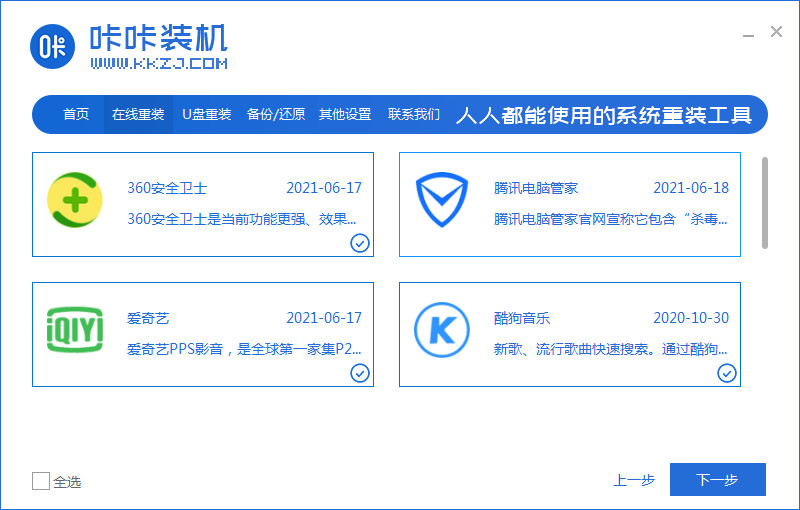
6.等待系统镜像和安装软件下载完毕。一旦下载完成,电脑将自动重新安装系统。
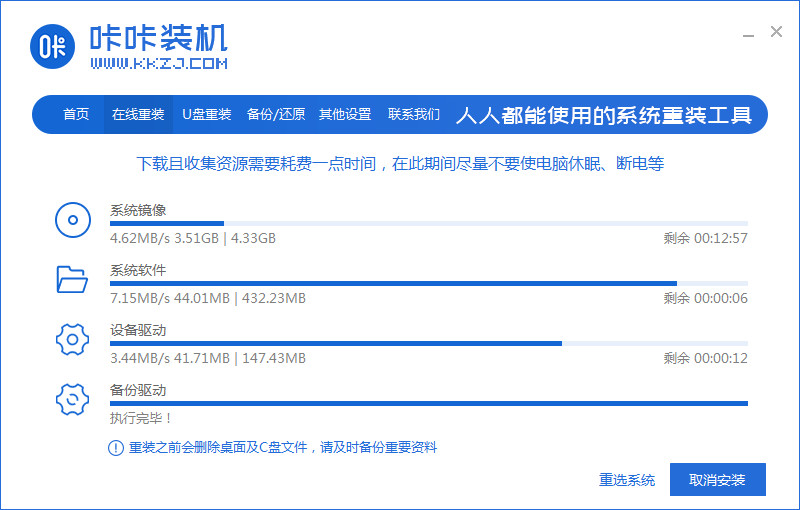
7.在计算机几次重新启动之后,可以完成系统的重新安装。
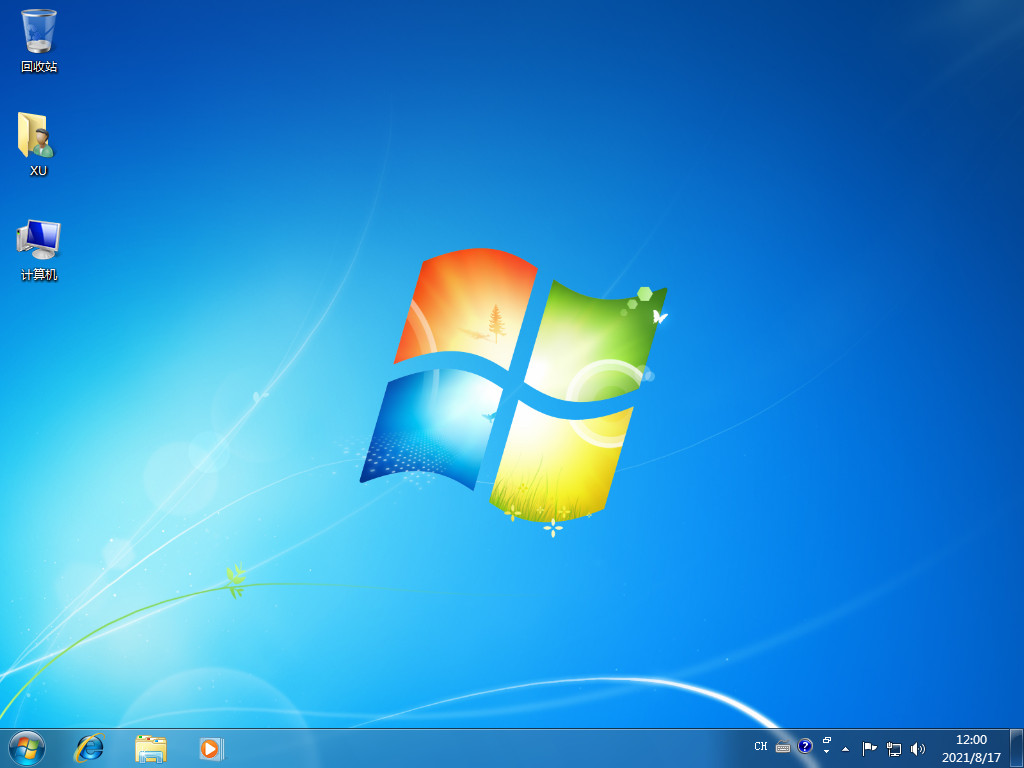
以上就是借助咔咔工具电脑怎么重装系统,希望能帮助到大家。
 有用
26
有用
26


 小白系统
小白系统


 1000
1000 1000
1000 1000
1000 1000
1000 1000
1000 1000
1000 1000
1000 1000
1000 1000
1000 1000
1000猜您喜欢
- Win7系统程序未响应怎么办2015/07/06
- Win7任务栏使用技巧2015/07/06
- 如何绕过开机密码进入电脑教程..2022/09/27
- 小桔充电:智能便捷的充电服务..2023/12/03
- 王者荣耀体验服下载教程2022/12/01
- 联想台式机重装系统win7图文教程..2017/02/16
相关推荐
- HP1005驱动下载2023/12/18
- 豌豆荚下载,让你畅享海量应用资源..2024/02/08
- 详解家用电脑自己怎么重装系统..2023/02/28
- 平板电脑一键重装系统的步骤教程..2021/07/18
- 如何优化win8系统?2016/11/05
- [PPT模板制作:打造精美、专业的演示文..2023/11/25














 关注微信公众号
关注微信公众号



